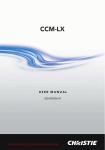Download Impostazione e funzionamento della rete
Transcript
Manuale utente
Impostazione e
funzionamento della rete
Impostazioni cablaggio
Impostazione e funzionamento del proiettore
Il presente manuale è per la funzione Network.
Per utilizzare la funzione Network, leggere attentamente il manuale.
Per comprendere appieno l’utilizzo delle funzioni principali del proiettore e le
istruzioni di sicurezza, leggere prima il Manuale d’uso del proiettore.
Seguire scrupolosamente le istruzioni di sicurezza contenute nel Manuale
d’uso.
Conformità
Avviso della Federal Communication Commission
Questo apparecchio è stato testato e dichiarato conforme ai limiti di un dispositivo digitale di classe A, ai sensi della Parte 15 della normativa FCC. Questi limiti
hanno lo scopo di fornire una ragionevole protezione contro interferenze dannose, nel caso in cui l’apparecchio venga usato in un ambiente commerciale.
Questo apparecchio genera, usa e può irradiare energia di frequenze radio e, se
non installato in conformità al manuale di istruzioni, può causare interferenze
dannose alle comunicazioni radio. L’uso di questo apparecchio in un’area residenziale può causare interferenze dannose, nel qual caso si richiede all’utente
di correggere il problema a sue spese.
Non apportare cambiamenti o modifiche all’apparecchio a meno che sia
specificato nelle istruzioni. Se tali cambiamenti o modifiche fossero necessari,
potrebbe essere necessario interrompere il funzionamento dell’apparecchio.
AVVERTENZA
Apparecchiatura di Classe A. Questo apparecchio può provocare interferenze
nelle aree residenziali; in questo caso, è possibile richiedere all’operatore di
adottare contromisure adeguate.
Istruzioni di sicurezza
FARE ATTENZIONE QUANDO SI UTILIZZA IL
PROIETTORE IN RETE
ò Se si verifica un qualsiasi problema con il proiettore, scollegare
immediatamente il cavo di alimentazione e controllare l’unità. Non continuare
a utilizzare il proiettore in caso di malfunzionamenti, per evitare il rischio di
incendi o altri incidenti.
ò Se si utilizza il proiettore in remoto mediante una rete, effettuare regolari
controlli di sicurezza e verificare che l’ambiente in cui si trova il proiettore sia
sicuro. Una installazione non corretta può provocare incendi e altri incidenti.
FARE ATTENZIONE QUANDO SI UTILIZZA LA
FUNZIONE NETWORK
ò Decliniamo qualsiasi responsabilità relativa alla perdita di dati o a eventuali
danni al computer causati dal prodotto. Si raccomanda di effettuare copie di
sicurezza dei dati nel computer.
ITALIANO
Indice
Conformità.............................................................................................................................................................................2
Istruzioni di sicurezza......................................................................................................................................................3
Indice.........................................................................................................................................................................................4
Capitolo 1 Preparazione..............................................................................................5
Funzioni...................................................................................................................................................................................6
Ambiente operativo richiesto per i computer................................................................................................7
Specifiche di rete del proiettore..............................................................................................................................7
Diagramma installazione..............................................................................................................................................9
Capitolo 2 Procedure di installazione................................................................. 11
Connessione alla linea LAN...................................................................................................................................... 12
Configurazione di rete................................................................................................................................................. 12
Codice PIN rete................................................................................................................................................................. 14
Informazioni rete............................................................................................................................................................. 14
Impostazioni di rete predefinite............................................................................................................................ 15
Impostazioni predefinite LAN cablata.............................................................................................................. 15
Capitolo 3 Impostazioni e operazioni di base.................................................. 17
Effettuare il login alla pagina di impostazione del proiettore........................................................... 18
[1] Immettere l'indirizzo IP............................................................................................................................... 18
[2] Effettuare il login............................................................................................................................................ 18
[3] Visualizzazione della pagina di impostazione principale..................................................... 19
Come utilizzare la pagina di impostazione....................................................................................................20
Impostazione iniziale...................................................................................................................................................22
Impostazione del Codice PIN rete..............................................................................................................23
Impostazione della password PJLink........................................................................................................23
Configurazione di rete.................................................................................................................................................24
Impostazione della posta elettronica................................................................................................................25
Esempi: tipo e contenuto dei messaggi di avviso............................................................................28
Impostazione SNMP.....................................................................................................................................................29
Capitolo 4 Controllo del proiettore...................................................................... 31
Controllo e stato di alimentazione del proiettore.....................................................................................32
Controlli................................................................................................................................................................................34
Ingresso.......................................................................................................................................................................34
Sistema........................................................................................................................................................................35
Regolazione dell’immagine...........................................................................................................................36
Regolazione PC................................................................................................................................................................37
Impostazione del proiettore...................................................................................................................................38
Screen setting .......................................................................................................................................................38
Lens adjustment....................................................................................................................................................39
Setting 1......................................................................................................................................................................40
Setting 2...................................................................................................................................................................... 41
Setting 3......................................................................................................................................................................42
Setting 4......................................................................................................................................................................43
Informazioni.......................................................................................................................................................................44
Informazioni 1.........................................................................................................................................................44
Informazioni 2.........................................................................................................................................................45
Rete................................................................................................................................................................................45
Capitolo 5 Appendice .............................................................................................. 47
Esempi di connessione...............................................................................................................................................48
Uso di telnet.......................................................................................................................................................................50
Impostazione del browser Web............................................................................................................................52
Esempi: Sistema operativo/browser...................................................................................................................53
D&R..........................................................................................................................................................................................57
Capitolo 1
Preparazione
1
ITALIANO
Descrive le funzioni e l'ambiente di funzionamento del proiettore.
Capitolo 1 Preparazione
Funzioni
Funzione Web Management (+ pag. 31)
Grazie a questa funzione è
possibile monitorare le varie
impostazioni del proiettore,
quali stato alimentazione, stato
lampada, modalità di ingresso,
condizioni del segnale, tempo
di impiego della lampada, ecc,
attraverso la rete, impiegando il
browser Web installato sul computer.
Funzione E-Mail Alert (+
pag. 25)
PC1
PC2
PC3
PC1
PC4
Accendere PJ2
Internet
Intranet
PJ2
PJ1
PC5
PC2
Il proiettore invia messaggi agli
indirizzi di posta elettronica
PJ2
PJ1
registrati in caso di funzionInternet
PC3
PC4
amento anomalo della lampada
Intranet
PC5
o di guasti all'alimentazione del
proiettore. Questi messaggi
spiegano come neutralizzare le
cause del problema. È quindi possibile agire correttamente per ripristinare rapidamente un
normale funzionamento.
Hai ricevuto posta.
Funzioni
Ambiente operativo richiesto per i computer
Quando si utilizza il proiettore mediante una rete, i computer devono utilizzare uno dei
seguenti sistemi operativi.
Sistema operativo
Windows 2000, Windows XP (versione a 32 bit)
Windows Vista (versione a 32 bit) Windows 7 (versione a 32 bit)
MAC OS X versione 10.4 o 10.5
Ambiente del computer
CPU consigliata
Windows: Pentium III 900 MHz o superiore
Macintosh: PowerPC G4 da 800 MHz o superiore, o processore Intel
Core da 1,8 GHz o superiore
Memoria
Windows: 64
MB (minima)/ 128 MB o superiore (consigliata)
128 MB o superiore per Windows XP
1 GB o superiore per Windows Vista o Windows 7
Macintosh: 256 MB o superiore (si raccomandano 512 MB)
Spazio libero su disco
100 MB o superiore
Unità
Unità CD-ROM
mpostazioni di
visualizzazione
S upporto di una delle seguenti risoluzioni;
VGA (640 x 480), SVGA (800 x 600), XGA (1.024 x 768) Numero di colori: 16 bit (65.536 colori) o 24/32 bit (16,77 milioni di colori).
Scheda di rete
Il computer deve essere fornito di una scheda di rete 10Base-T o
100Base-TX.
Browser Web*
Internet Explorer versione 6.0 , 7.0 o 8.0.
Netscape Navigator version 7.1 o 9.0
Safari 3.1
* Questa funzione serve a controllare e configurare il proiettore. Il
layout della pagine del browser potrebbe differire lievemente in
base al tipo di applicazione o di sistema operativo in uso.
Programma di posta
Internet consigliato*
- Microsoft Outlook
- Microsoft Outlook Express
- Netscape Mail
* Si richiede un software di posta elettronica in Internet per poter
ricevere i messaggi di avviso inviati dal proiettore. L'applicazione
non è necessaria se non si utilizza la funzione E-mail Alert.
Specifiche di rete del proiettore
Terminale LAN
Protocollo
100Base-TX (100 Mbps)/10Base-T (10 Mbps)
ITALIANO
Standard di comunicazione dati
TCP/IP
Capitolo 1 Preparazione
Cablaggio tra il proiettore e un hub o un computer*1
Quando si collega il proiettore e un hub o un computer, usare un cavo idoneo.
Lunghezza massima
del cavo
Connessione
Tipo di cavo Ethernet
Proiettore - Hub
Cavo passante diretto STP categoria 5*2
100 m (328 piedi)
Proiettore - Computer
Cavo a scambio incrociato STP categoria 5*2
100 m (328 piedi)
*1 Potrebbero essere applicate altre restrizioni in base ad ambiente di rete e specifiche LAN in uso.
Contattare l’amministratore di rete per maggiori dettagli.
*2 La categoria del cavo indica la qualità del cavo.
Avviso
Espressioni/abbreviazioni
Il sistema operativo del computer e del browser Web descritti nel presente manuale sono
rispettivamente Windows XP Professional e Internet Explorer 6.0. In caso di altri sistemi
operativi o browser Web, alcune procedure di istruzione potrebbero differire dal funzionamento effettivo a seconda dell’ambiente operativo del computer in uso.
Uso del manuale
Il presente manuale non fornisce una descrizione dettagliata delle funzioni e delle operazioni di base del computer, del browser Web, del proiettore e della rete. Per istruzioni
specifiche su ciascun dispositivo o applicazione, fare riferimento al relativo manuale.
Marchi
Ethernet è un marchio registrato di Xerox Corporation. Microsoft, Windows, Windows NT,
Windows XP, Windows Vista e Windows 7 sono marchi registrati di Microsoft Corporation
negli Stati Uniti e in altri Paesi. Internet Explorer è un marchio registrato di Microsoft
Corporation. Netscape Navigator e Netscape Communicator sono marchi o marchi registrati di Netscape Communications Corporation. JavaScript è un marchio registrato di Sun
Microsystems, Inc.
Macintosh è un marchio registrato di Apple, Inc. negli Stati Uniti e in altri paesi. PowerPC
è un marchio registrato di IBM Corporation. Intel Core è un marchio registrato di Intel
Corporation negli Stati Uniti e in altri paesi.
Altri prodotti o marchi citati nel presente manuale sono marchi o marchi registrati dei rispettivi proprietari.
* È vietato l'uso non autorizzato, parziale o integrale, dei contenuti del presente manuale.
* Il contenuto di questo manuale è soggetto a modifiche senza preavviso.
Diagramma installazione
Diagramma installazione
Per utilizzare il proiettore mediante rete, attenersi alle seguenti procedure di impostazione:
PUNTO 1 Collegare la LAN e impostare la configurazione.
Decidere l’opzione più appropriata in base al tipo di LAN in uso.
➔ “2. Procedure di installazione” (pag. 11–16).
Le configurazioni LAN dettagliate devono essere effettuate con un browser
in un secondo momento.
Per prima cosa, completare il collegamento LAN cablata tra i computer e i
proiettori, quindi effettuare le configurazioni con un browser.
➔ “3. Impostazioni e operazioni di base” (pag. 17–30).
PUNTO 2 La configurazione di rete è completata.
Seguire le istruzioni contenute in ciascun capitolo per azionare il proiettore.
ITALIANO
■ Funzionamento e gestione del proiettore ➔ “4. Controllo del proiettore”
(pag. 31-46)
➔ “Controllo e stato di alimentazione del proiettore” (pag. 32)
➔ “�����������������������
Controllo��������������
” (pag. 34-36)
➔ “Regolazione PC” (pag. 37)
➔ “Impostazione del proiettore” (pag. 38-43)
➔ “Informazioni sul proiettore” (pag. 44-46)
Capitolo 1 Preparazione
10
Capitolo 2
Procedure di installazione
2
ITALIANO
Descrive come configurare la rete.
11
Capitolo 2 Procedure di installazione
Le procedure di impostazione e i contenuti si differenziano a seconda del luogo di installazione della LAN.
Durante l’installazione, consultare l’amministratore di sistema per impostare correttamente
la LAN.
Connessione alla linea LAN
Collegare il cavo LAN al terminale di connessione LAN del proiettore.
Terminale di connessione LAN
Spia ACT (arancione)
Lampeggia di arancione
quando il proiettore invia
o riceve dati.
Cavo LAN
Spia LINK (verde)
Diventa verde quando
il proiettore è stato
collegato in modo corretto
alla rete.
* PP Usare un cavo LAN schermato.
Configurazione di rete
Impostare la rete LAN cablata utilizzando il menu del proiettore. Per una configurazione
di rete dettagliata, utilizzare il browser. Fare riferimento a “3. Impostazioni e operazioni di
base” (pag. 17-30). È necessario completare le impostazioni descritte in questo capitolo
prima di effettuare le operazioni indicate in “3. Impostazioni e operazioni di base”.
Procedura di impostazione
1. Selezionare “Rete” nel menu Rete, quindi premere il pulsante di puntamento u o il pulsante SELECT.
“��������������������������
On������������������������
”�����������������������
con i tasti Puntatore pq e poi premere il tasto SELECT. Viene visualiz2. Selezionare ���������������������������
zato il messaggio “Attendere...” e viene avviata la commutazione. L’operazione di commutazione impiega del tempo e al completamento viene visualizzato il messaggio “Ready for
use”. Successivamente, la spia LINK/ACT del proiettore si accende o inizia a lampeggiare.
12
Configurazione di rete
3. S elezionare “Impostazioni rete“ nel menu Rete e premere il pulsante SELECT.
A questo punto, si apre la schermata delle impostazioni LAN con le relative voci
selezionate. Impostare ciascun elemento in base all’ambiente di impostazione.
Per una configurazione di rete dettagliata, consultare l’amministratore di sistema.
Premere il pulsante SELECT nella riga che si vuole regolare, quindi regolare le cifre
con i pulsanti di puntamento pq e spostarsi fra i diversi elementi con i pulsanti di
puntamento tu, quindi premere il pulsante SELECT per confermare. Spostarsi alla riga
successiva con i pulsanti di puntamento pq per regolare.
4. Una volta effettuate le impostazioni, selezionare Conferma, quindi premere il pulsante
SELECT. La procedura è quindi completata. Per annullare le impostazioni, selezionare
Annulla, quindi premere il pulsante SELECT.
È possibile verificare le impostazioni LAN effettuate mediante “Informazioni rete”
(pag. 14). Utilizzare questa finestra nei casi in cui non sia possibile connettere la LAN.
Impostazione della rete
DHCP: On
DHCP: Off
* Il valore numero è un esempio di impostazione.
Descrizione
DHCP.....................Imposta la funzione DHCP su On o Off. Quando si configura la rete manualmente,
selezionare “Off”. Se si seleziona On, le impostazioni IP address, Subnet, Gateway e
DNS vengono configurate automaticamente in base all’ambiente di rete corrente *1
IP address............Imposta l’indirizzo IP del proiettore
Subnet..................Imposta la subnet mask. L’impostazione standard è 255.255.255.0
Gateway*2.............Imposta l’indirizzo IP del gateway predefinito (router)
DNS*3........................Imposta l’indirizzo IP del server DNS
*1 Selezionare “On” solo quando il server DHCP è disponibile sull’ambiente di rete in uso.
*2 Impostare [255.255.255.255] se la rete non dispone di gateway (router).
*3 Impostare [255.255.255.255] se non si utilizza la funzione di messaggio di posta elettronica di
allarme.
ITALIANO
Elemento
13
Capitolo 2 Procedure di installazione
Codice PIN rete
Il codice PIN di rete serve a limitare l’accesso al proiettore attraverso la rete.
Una volta impostato il Codice PIN rete, è necessario inserire questo codice per il funzionamento del proiettore mediante rete.
1. Nel menu Rete, selezionare “Codice PIN rete”, quindi premere il pulsante SELECT.
Viene visualizzata la finestra Codice PIN rete.
2. Impostare il Codice PIN rete.
Impostare i valori mediante i pulsanti di puntamento pq spostandosi tra i vari elementi
mediante i pulsanti di puntamento t u Selezionare Conferma, quindi premere il
pulsante SELECT. Per annullare il Codice PIN rete preimpostato, selezionare Annulla.
Se non si desidera impostare un Codice PIN rete, inserire “0000”.
Se si utilizza il proiettore mediante rete, si consiglia di impostare un Codice PIN rete.
È possibile impostare il Codice PIN rete anche tramite rete. Vedere “3. Impostazioni e
operazioni di base”➔“Impostazione iniziale”➔“Impostazione del Codice PIN rete” (pag. 23).
* È possibile inoltre immettere il Codice PIN rete mediante i pulsanti dei numeri sul telecomando.
Codice PIN rete
Finestra Codice PIN rete
Informazioni rete
Selezionare “Informazioni rete“ nel menu Rete e premere il pulsante di puntamento
u o il pulsante SELECT per visualizzare l’ambiente di impostazione LAN del proiettore
correntemente selezionato. (la descrizione seguente è esclusivamente a scopo illustrativo).
* Il valore numero è un esempio di impostazione.
14
Impostazioni di rete predefinite
Impostazioni di rete predefinite
1. N
el menu Rete, selezionare “Impostazioni di rete predefinite”, quindi premere il pulsante
SELECT.
2. Appare un box di conferma, selezionare “Sí“, quindi premere il pulsante SELECT.
3. Appare un altro box di conferma, selezionare “Sí“, quindi premere il pulsante SELECT.
4. Tutte le impostazioni della LAN cablata vengono ripristinate sui valori predefiniti. Per i dettagli, fare riferimento a “Impostazioni predefinite LAN cablata” come illustrato nella tabella
di seguito.
Parametro
Impostazioni
DHCP
Off
IP ADDRESS
169.254.100.100
SUBNET MASK
255.255.0.0
GATEWAY ADDRESS
255.255.255.255
DNS ADDRESS
255.255.255.255
ITALIANO
Impostazioni predefinite LAN cablata
15
Capitolo 2 Procedure di installazione
16
Capitolo 3
Impostazioni e operazioni di base
3
ITALIANO
Descrive le operazioni e le impostazioni di base per il controllo del
proiettore mediante il browser Web. Si richiede che computer e
proiettore siano connessi alla rete e che l'indirizzo di rete sia configurato correttamente.
17
Capitolo 3 Impostazioni e operazioni di base
Effettuare il login alla pagina di impostazione del
proiettore
[1] Immettere l'indirizzo IP
Lanciare il browser Web installato sul computer, immettere l'indirizzo IP nel campo
“Address“ del browser e quindi premere il
tasto “Enter“.
Immettere l'indirizzo configurato
sotto come descritto nella sezione
“Configurazione di rete“ (☞ pag. 12).
* Il valore numero è un esempio di impostazione.
[2] Effettuare il login
Se la pagina di impostazione prevede una password, si apre una finestra di autenticazione. In questo caso, digitare “user” nell’area di testo User Name e inserire il codice PIN di
rete nell’area di testo Password, quindi fare clic sul pulsante OK (Log in).
* Il nome inserito nell’area di testo User Name deve essere obbligatoriamente “user” e non può
essere modificato.
[Nota]
uando si effettua l’accesso al proiettore per la prima volta o
Q
si imposta “0000” come codice PIN di rete, viene completato il
login automatico e viene visualizzata direttamente la pagina di
impostazione principale successiva.
18
Effettuare il login alla pagina di impostazione del proiettore
[3] Visualizzazione della pagina di impostazione principale
A seconda della modalità di visualizzazione selezionata, la pagina di impostazione principale può avere uno dei due seguenti aspetti. In questa pagina è possibile effettuare
diversi tipi di impostazione. Fare clic sui menu per visualizzare le pagine di controllo e
impostazione.
Pagina di impostazione principale in visualizzazione
Scheda sottomenu
Per cambiare il sottomenu
Pagina di impostazione
Visualizza gli elementi di
controllo e impostazione in
base al menu selezionato
ITALIANO
Menu principale
Per la selezione di elementi di
controllo e impostazione del
proiettore
19
Capitolo 3 Impostazioni e operazioni di base
Come utilizzare la pagina di impostazione
Per controllare e configurare il proiettore, utilizzare i menu di impostazione sul browser Web.
Descrive le operazioni e le procedure di base comunemente utilizzate in questo manuale.
Esempio di pagina di
impostazione
Il menu delle impostazioni si apre
facendo clic sulla scheda del sottomenu.
* Ciascun elemento corrisponde a un
intervallo di impostazione valido.
Tipi di impostazione
Impostazione mediante casella di testo
Inserire il numero o il testo, quindi
fare clic sul pulsante Set.
oppure
Modificare un valore con il pulsante
–o+.
Impostazione mediante menu
a discesa
Selezionare un elemento utilizzando
il pulsante del menu a discesa, quindi
fare clic sul pulsante Set
✐ Il valore nella casella di testo indica l’impostazione corrente.
✐ Ciascun elemento corrisponde a un intervallo di impostazione valido. Qualsiasi valore all’infuori di
20
tale intervallo non viene accettato. A seconda della modalità di input selezionata o delle funzioni
del proiettore in uso, alcuni elementi di controllo non sono utilizzabili. In questo caso, i valori di tali
elementi sono visualizzati con l’indicazione “---”.
Come utilizzare la pagina di impostazione
Impostazione mediante pulsante di opzione
Selezionare un elemento selezionandone il relativo pulsante di opzione.
Impostazione mediante casella di spunta
Selezionare un elemento spuntandone la relativa casella.
ITALIANO
21
Capitolo 3 Impostazioni e operazioni di base
Impostazione iniziale
Dopo aver installato il proiettore, eseguire le seguenti impostazioni iniziali i
base.
Fare clic su Initial Setting nel menu principale per visualizzare la pagina di
impostazione iniziale.
* Il numero di serie nella figura si usa come esempio.
Elemento
Descrizione
Language...................................................... Commuta la lingua del display nella pagina delle impostazioni
(Japanese, English)
Model name............................................... Indica il nome del modello del proiettore.
SERIAL NO.................................................... Indica il numero seriale del proiettore
Network PIN code.................................. Imposta il codice PIN di rete per l’accesso ala pagina di impostazione
(☞pag. 23)
Temperature............................................... Attiva l'unità di temperatura del display. (Centigrade, Fahrenheit)
PJLink................................................................Commuta l'autenticazione della password PJLink (ON, OFF)
(☞pag. 23)
Password........................................................Password per la funzione PJLink (☞pag. 23)
22
Impostazione iniziale
Impostazione del Codice PIN rete
Questa impostazione serve a inserire un
Codice PIN rete allo scopo di limitare l’accesso
attraverso la rete a persone non autorizzate.
Inserire un numero a 4 cifre per il Codice PIN
rete nella casella di testo e fare clic sul pulsante Set.
La proiettore inizia il processo di riavvio, che
richiede circa 10 secondi. Chiudere il browser
Web e riavviare la pagina di accesso entro 10 secondi. Questa operazione serve a completare correttamente l’autenticazione al momento del login.
Il codice PIN di rete predefinito è [0000], e indica che non è impostato nessun codice PIN.
✐ Quando si effettua la connessione del proiettore alla rete, si raccomanda di impostare un nuovo
Codice PIN rete. Sono validi esclusivamente codici PIN di rete composti da numeri a 4 cifre.
Impostazione della password PJLink
Questa impostazione serve ad attivare e
disattivare l’autenticazione della password
PJLink. Se si imposta “ON” con il menu a discesa PJLink, è necessario inserire la password.
Inserire una password* nella casella di testo e
fare clic sul pulsante Set.
✐ La password può contenere da 1 a 32 caratteri
alfanumerici.
Cos’è PJLink?
I proiettori dotati della funzione PJLink possono essere utilizzati insieme sulla stessa rete,
indipendentemente dal modello o dalla marca, per il controllo e il monitoraggio centralizzati. Questo standard è stato stabilito dalla Japan Business Machine and Information System
Industries Association (JBMIA). Si prega di visitare il sito Web all'indirizzo http://pjlink.jbmia.
or.jp/english/.
Il proiettore è stato riscontrato
conforme allo Standard PJLink di
Classe 1 JBMIA, e supporta tutti i
comandi definiti nello Standard
PJLink di Classe 1.
Ingresso proiettore
Ingresso 1
RGB (PC analog)
RGB (Scart)
RGB (PC digital)
RGB (AV HDCP)
HDMI
INPUT 1
Ingresso 2
Video
Y, Pb/Cb, Pr/Cr
RGB
S-video
INPUT 2
Ingresso 3
INPUT 3
Ingresso 4
INPUT 4
Ingresso PJLink
RGB 1
RGB 2
DIGITAL 1
DIGITAL 2
DIGITAL 3
AUX 1
VIDEO 1
VIDEO 2
RGB 3
VIDEO 5
AUX 2
AUX 3
AUX 4
Parametro
11
12
31
32
33
46
21
22
13
25
47
48
49
ITALIANO
Avviso PJLink
23
Capitolo 3 Impostazioni e operazioni di base
Configurazione di rete
Fare clic su Network sul menu principale. Viene visualizzata la pagina di
impostazione seguente. In questo menu sono configurati indirizzo IP, subnet mask, gateway predefinito, DNS (Domain Name Server) e nome del
proiettore.
I valori di indirizzo IP e subnet mask sono stati già configurati nel capitolo “Installazione“. Se
si desidera apportare modifiche o configurare il gateway predefinito o il DNS, eseguire tali
operazioni da questa pagina. In caso di tali modifiche, la proiettore inizia il processo di riavvio, che richiede circa 10 secondi. Chiudere il browser Web e riavviare la pagina di accesso
entro 10 secondi.
* Il valore numero è un esempio di impostazione.
Elemento
Descrizione
DHCP...........................................Imposta la configurazione DHCP (ON/OFF).
IP address...............................Imposta l’indirizzo IP del proiettore.
Subnet mask.........................Imposta la subnet mask. L’impostazione standard è 255.255.255.0.
Default gateway*1............Imposta l’indirizzo IP del gateway predefinito. (router)
DNS*2.........................................Imposta l’indirizzo IP del server DNS. È necessario effettuare questa impostazione quando si utilizza la funzione di invio di messaggi di posta elettronica.
Projector name*3. .................Imposta il nome del proiettore. (massimo 64 caratteri)
✐ Utilizzare il numero specificato dall'amministratore. L’indirizzo deve essere inserito come un grup-
po di 4 numeri suddivisi da un punto, ad esempio [192.168.001.101].
*1 Impostare [0.0.0.0] se la rete non dispone di gateway (router).
24
*2 Impostare [0.0.0.0] se non si utilizza la funzione E-Mail alert.
*3 Se si utilizza il server DNS, registrare il nome host del server DNS medesimo come nome del proiettore. È possibile accedere con questo nome da qualsiasi computer in rete. Se non si utilizza un
server DNS, accedere con l'indirizzo IP assegnato al proiettore.
* Tutte le impostazioni di rete saranno ripristinate sui valori predefiniti impostando [0.0.0.0] come
indirizzo IP.
* Se si configurano impostazioni scorrette, non è possibile rilevare le nuove impostazioni di rete.
Prestare attenzione durante la configurazione, al fine di rendere possibile la connessione al proiettore. Si consiglia di trascrivere le impostazioni.
Impostazione della posta elettronica
Impostazione della posta elettronica
Questo proiettore dispone di una funzione di posta elettronica che
consente di inviare un messaggio di avviso agli utenti o all’amministratore
quando viene rilevata un’anomalia nel funzionamento del proiettore o al
raggiungimento della data di scadenza della lampada. Fare clic su E-mail
Setting nel menu principale e seguire la procedura descritta di seguito.
Elemento
Descrizione
SMTP server............................Immettere il nome del server o l’indirizzo IP del server SMTP (massimo 60
caratteri).
SMTP server port ................Immettere il numero di porta del server SMPT (da 1 a 65535).
Administrator address.....Immettere l’indirizzo di posta elettronica dell’amministratore.
Add address............................Immettere l’indirizzo di posta elettronica dell’utente a cui inviare un messaggio
quando viene rilevata un’anomalia del proiettore.
Impostazione dell’autenticazione SMPT
POP server................................Immettere il nome del server o l’indirizzo IP del server POP (massimo 60
caratteri).
POP server port ...................Immettere il numero di porta del server POP (da 1 a 65535).
ITALIANO
Auth .............................................Imposta l’opzione di impostazione dell’autenticazione (OFF, Autenticazione
SMTP, POP prima di SMTP).
SMTP Auth ..............................Imposta l’opzione di autenticazione dell’utente quando si seleziona
"Autenticazione SMTP" nella colonna precedente (CRAM-MD5, LOGIN, PLAIN).
User ID .......................................Immettere l’ID utente SMTP (massimo 63 caratteri).
Password ..................................Immettere la password SMTP (massimo 63 caratteri).
25
Capitolo 3 Impostazioni e operazioni di base
1 Impostazione del server SMTP e dell’indirizzo dell’amministratore
Immettere il nome del server o
l’indirizzo IP del server SMTP*1, il numero di
porta del server SMTP e l’indirizzo
dell’amministratore, quindi fare clic sul
tasto Set. L’indirizzo dell’amministratore
viene inserito nel campo “Reply-To” del
messaggio inviato dal proiettore.
*1 Il server SMTP è un server specifico per l’invio di messaggi di posta elettronica. Rivolgersi all’
amministratore di rete per ottenere l’indirizzo del server SMTP.
2 Registrazione e eliminazione di indirizzi di posta
elettronica
Immettere l’indirizzo di posta elettronica in
“Add address” e fare clic sul tasto Set.
Per controllare gli indirizzi registrati, fare clic
sulla scheda del sottomenu Check/Delete.
Gli indirizzi sono elencati come mostrato
nella figura a destra.
Check / Delete
✐ È possibile registrare fino a 10 indirizzi.
Per eliminare gli indirizzi registrati, spuntare
la casella relativa agli indirizzi da eliminare e
fare clic sul pulsante Delete.
3 I mpostazione dell’autenticazione
SMTP
Impostare l’autenticazione SMTP e fare
clic sul tasto Set. Per i dettagli, contattare
l’amministratore di rete.
✐ Se il proiettore invia un messaggio di allarme in seguito a un’anomalia ma il server SMTP non è
attivo per qualsiasi motivo, il messaggio non viene inviato. In tal caso, sulla pagina di impostazione
viene visualizzato il messaggio “Unable to connect to server”. Per annullare il messaggio,
reimpostare l’indirizzo del server SMTP.
✐P
er utilizzare la funzione di posta elettronica, l’indirizzo DNS deve essere correttamente configurato nella pagina
di impostazione della rete.
✐ Se l’ambiente di rete non supporta i server DNS e SMTP, non è possibile utilizzare la funzione di
posta elettronica.
✐ Il proiettore non consente l’invio di messaggi all’indirizzo impostato nella casella di testo
“Administrator address”. Per inviare e-mail all’indirizzo dell’amministratore, inserire l’indirizzo nella
casella di testo “Add address”.
26
Impostazione della posta elettronica
4 Impostazione del server POP
Quando si seleziona "POP prima di SMTP" in "Autenticazione” di “Impostazione dell’
autenticazione SMTP", inserire "Ser ver
POP*2" e "Porta del server POP" e fare clic
sul tasto Set.
*2 Il server POP è un server specifico per la
ricezione di messaggi di posta elettronica.
Rivolgersi all’amministratore di rete per ottenere l’indirizzo del server POP.
Messaggio di errore per inviare la posta
di avviso
Quando il proiettore presenta un'anomalia,
sarà inviato un messaggio di avviso
all'indirizzo e-mail registrato.
Se il server SMTP manca o l'autenticazione
non è completata a causa di un errore di
input nell'impostazione dell'indirizzo e-mail
o nell'impostazione dell'autenticazione
SMTP quando si invia l'e-mail di avviso,
comparirà il messaggio di errore.
Controllare le relative impostazioni.
5 S elezione dell’opzione per l’invio di
Messaggio di errore per server
SMTP mancante
Informazioni
sull’errore
Messaggio di errore per problema di
autenticazione
Informazioni
sull’errore
Option
messaggi di allarme
Fare clic sulla scheda del sottomenu
Option. Spuntare le caselle relative alle
condizioni per l’invio di messaggi di
avviso, quindi fare clic sul pulsante Set.
✐ “When PJ lamp is off” indica che la lampada si spegne senza necessità di intervento da parte
dell’utente. “When PJ is turned into Standby in proper user operation” indica che il proiettore si
accende utilizzando il browser Web, e può essere impostato in modalità standby utilizzando il pulsante
ON/STANDBY sul controllo laterale o sul telecomando.
✐ È possibile impostare fino a 99.999 ore di tempo di utilizzo.
ITALIANO
F are riferimento a “Esempi: tipo e
contenuto dei messaggi di avviso” alla
pagina seguente.
27
Capitolo 3 Impostazioni e operazioni di base
Esempi: tipo e contenuto dei messaggi di avviso
Quando il proiettore presenta un’anomalia, i seguenti messaggi di avviso vengono
inviati all’indirizzo di posta elettronica registrato in base alle condizioni selezionate. L’
amministratore o l’utente di destinazione possono quindi intraprendere le azioni
appropriate in modo veloce ed efficiente. Ciò è molto utile per gestire le operazioni di
manutenzione e riparazione del proiettore.
Seguono alcuni esempi di messaggi di avviso.
ò When internal PJ temperature is too high:
TITLE: Message from projector
Projector Model Name: model name
TCP/IP: 192.168.1.201 Projector Name: Proj05
It sends you following message.
Intestazione dell'e-mail
*The projector lamp is turned off because internal temperature goes over the safety limit.
Wait for the completion of the cooling process and make sure the projector has been
turned into Standby. Then turn the projector on again.
If the Indicator continues flashing, check the air filter for dust accumulation.
ò When PJ needs service:
* Maintenance requirement from Projector is detected.
Check up LED status of projector and consult with the dealer.
AD,
3.3V
OK
KS,
3.3V
OK
---
---
--Informazioni sull’errore
MAIN,
3.3V
NG
---
---
---
✐ La luce del proiettore era spenta, perchè il circuito di alimentazione del proiettore si è
guastato. Scollegare il cavo di alimentazione CA e ricollegarlo, poi accendere il proiettore
ancora una volta per verificarne il funzionamento. Se il problema dovesse persistere,
scollegare il cavo di alimentazione CA e ricorrere all’assistenza di personale qualifi
ò When PJ lamp replacement time is reached:
*The projector lamp 1 has reached replacement time.
Lamp 1 ON 2000 h
Lamp 2 ON 1800 h
✐ S ostituire immediatamente la lampada e azzerare il relativo contatore. Se si utilizza il
proiettore senza azzerare il contatore della lampada, viene inviato un messaggio di avviso
agli utenti ad ogni accensione del proiettore. Questo messaggio di avviso non viene inviato
se la condizione “When PJ lamp replacement time is reached” non è stata selezionata.
ò When the brightness (Current value) continuously goes down a certain rate
from Target value in Constant mode:
*The brightness (Current value) continuously goes down a certain rate from the value
in Constant mode. Check the lamp status and replace the lamp, or decrease Target
value in Constant mode.
✐ Questo messaggio di allerta sarà inviato quando è impostata "Modalità
costante" per "Mod. lampada".
28
Impostazione SNMP
Impostazione SNMP
Questo proiettore offre una funzione agent SNMP (Simple Network
Management Protocol). Il protocollo SNMP consiste di un manager e
di agent. Il gruppo che scambia le informazioni con SNMP è chiamato
“Community”. Esistono due modalità di accesso a una comunità, Refer (sola lettura) e Set
(lettura e scrittura). Questo proiettore consente di utilizzare esclusivamente la modalità Refer
(sola lettura). Il messaggio SNMP dà informazioni sullo stato del proiettore definito “Trap”
all'amministratore. Fare clic su SNMP Setting sul menu principale e impostare tutti gli elementi.
PJ information
Elemento
Descrizione
Contact.............................................................. Inserire il nome dell’utente del proiettore, ecc. (opzionale).
Place.................................................................... Inserire il luogo di installazione del proiettore (opzionale)
Community name(refer)...................... Inserire il nome della comunità (sola lettura). Il nome predefinito è
“public”.
Trap
Descrizione
Community name..................................... Inserire il nome della community a cui inviare la notifica “Trap”.
Il nome predefinito è “public”.
Trap address.................................................. Inserire l’indirizzo IP del computer manager SNMP per la ricezione
della notifica “Trap”.
ITALIANO
Elemento
29
Capitolo 3 Impostazioni e operazioni di base
Trap check/delete
Controllo ed eliminazione dell’indirizzo
trap
Controllo dell’indirizzo trap registrato ed eliminazione dell’indirizzo.
Per eliminare l’indirizzo, spuntare la casella
davanti all'indirizzo IP e fare clic sul pulsante
Delete.
✐ È possibile registrare fino a 10 indirizzi trap.
Trap option
Impostazione delle condizioni trap
Spuntare le caselle relative alle condizioni per
l’invio di notifiche trap.
✐ Fare clic sul pulsante Set dopo avere selezionato
o deselezionato una casella in questa pagina.
✐ “ When PJ lamp is off” indica che la lampada si spegne senza necessità di intervento da parte
dell’utente. “When PJ is turned into Standby in proper user operation” indica che il proiettore si accende
utilizzando il browser Web, e può essere impostato in modalità standby utilizzando il pulsante ON/
STANDBY sul controllo laterale o sul telecomando.
✐ È possibile impostare fino a 99.999 ore.
30
Capitolo 4
Controllo del proiettore
4
ITALIANO
Questo capitolo descrive le procedure di controllo e impostazione
del proiettore tramite il browser Web.
31
Capitolo 4 Controllo del proiettore
Controllo e stato di alimentazione del
proiettore
Fare clic su Power & Status sul menu principale. Viene visualizzata la
pagina di controllo.
Fare clic sui pulsanti ON o Standby della pagina per controllare l’
alimentazione del proiettore.
Quando si preme il pulsante Standby, viene visualizzata la finestra di conferma mostrata di seguito.
Icona di avviso temperatura
Elemento
Finestra di conferma popup
Descrizione
PJ status
Power .................................Visualizza lo stato della lampada (ON, OFF, On starting up, On cooling down,
Service in need).
Status .................................Visualizza lo stato di alimentazione del proiettore (fare riferimento ala pagina
seguente).
Power control................Controlla l’alimentazione del proiettore mediante i pulsanti ON o Standby.
PJ temp.
External temp. A..........Visualizza la temperatua ambiente per il foro di entrata.
Inside temp. A ..............Visualizza la temperatura all'interno del proiettore.
* L'icona di avviso apparirà se la temperatura supera un valore specificato.Verificare che non vi sia
alcun oggetto che ostruisce il flusso d'aria intorno al foro di entrata o di scarico.Potrebbe essere
ostruito il filtro dell'aria.Sostituire il filtro dell'aria con uno nuovo.
* È possibile impostare l'unità di temperatura su Centrigradi o Fahrenheit nella voce "Initial
Setting".(☞p.22)
✐ Il proiettore non può essere acceso durante il processo di raffreddamento.
✐ Il browser Web provvede automaticamente al controllo e all’aggiornamento della condizione del
32
proiettore ogni 30 secondi.
Controllo e stato di alimentazione del proiettore
Informazioni sulla condizione del proiettore
Status
Descrizione
Normal........................................................................ Il proiettore è in modalità operativa normale.
Power management in operation.................... Il risparmio energetico è in funzione.
Shutter management in operation..................La gestione dell’otturatore è in funzione
Lamp failure............................................................ Si è verificato un errore della lampada.
Abnormal temperature.................................. La temperatura del proiettore ha raggiunto un livelli eccessivi.
Standby after Abnormal Temp.................. Il proiettore ha rilevato un livello di temperatura anomalo e ha
avviato la modalità standby.
Power failure ......................................................... Si è verificato un errore di alimentazione. Il proiettore è stato
spento. Scollegare il cavo CA e richiedere l'intervento di tecnici di assistenza qualificati.
Quando sul proiettore è stato impostato un blocco di protezione (codice PIN), non
è possibile eseguirne il controllo tramite rete. Per controllare provvisoriamente
il proiettore attraverso la rete, eseguire il comando “PJ lock suspend” (Sospendi
blocco PJ) per sbloccare la protezione. “PJ lock suspend” (Sospendi blocco PJ) è
nel sottomenu di impostazione [3] nel menu principale Impostazione. (☞ pag.42)
ITALIANO
33
Capitolo 4 Controllo del proiettore
Controlli
Fare clic su Control sul menu principale. Il metodo di impostazione varia in
base ai contenuti della pagina. Selezionare una pagina facendo clic sul relativo numero e selezionare le impostazioni desiderate.
✐ Per maggiori informazioni sui singoli elementi di controllo, consultare il manuale utente del proiettore.
Ingresso
Questa funzione consente di selezionare le modalità Input e Source del proiettore. Dopo
avere completato le impostazioni di Input e Source, fare clic sul pulsante Set.
Elemento
Descrizione
Input..........................Seleziona le modalità di ingresso del proiettore.
Source......................Seleziona la sorgente del segnale di ingresso.
Input 1
RGB (PC analog)
RGB (Scart)
RGB (PC digital)
RGB (AV HDCP)
HDMI
Input 2 :
Video
Y, Pb/Cb, Pr/Cr
RGB
S-video
✐ La pagina di controllo visualizza gli elementi di controllo validi in base alla modalità di ingresso, al
34
segnale o alle funzioni selezionate per il proiettore in uso; potranno dunque esserci delle differenze tra i controlli descritti e i controlli effettivi visualizzati sulla pagina. Per maggiori informazioni,
fare riferimento al manuale utente del proiettore.
✐ Quando il proiettore è in standby, tutti gli elementi di controllo sono inattivi.
Controlli
Sistema
Questa funzione consente di selezionare il
sistema del segnale di ingresso del proiettore.
Le modalità di sistema disponibili in base al
segnale di ingresso sono elencate nel menu
a discesa. Selezionare un sistema, quindi fare
clic sul pulsante Set.
Selezioni disponibili per l’ingresso RGB (PC analogico)
Elemento
Descrizione
XGA1.........................Passa automaticamente al sistema computer appropriato al segnale di ingresso.
* Sono elencate le modalità di sistema computer (VGA, SVGA, XGA, SXGA, UXGA,
WXGA...) appropriate al segnale di ingresso.
Selezioni disponibili per l’ingresso RGB(PC digital), RGB(AV HDCP), HDMI
Elemento
Descrizione
D-XGA.......................Passa automaticamente al sistema computer appro
priato al segnale di ingresso.
* Sono elencate le modalità di sistema computer
(D-VGA, D-SVGA, D-XGA, D-SXGA1...) appropriate al
segnale di ingresso.
D-480p.....................Passa automaticamente al sistema di scansione appro
priato al segnale di ingresso.
* I sistemi di scansione selezionabili sono D-480p,
D-575p, D-720p, D-1035i, D-1080i e D-1080p.
Selezioni disponibili per l’ingresso Video/S-video/Scart
Elemento
Descrizione
AUTO.........................Passa automaticamente al sistema colore appropriato al segnale di ingresso.
* I sistemi di colore selezionabili sono PAL, SECAM, NTSC, NTSC4.43, PAL-M e PAL-N.
* AUTO è fisso sull’ingresso Scart.
Selezioni disponibili per l’ingresso Component
Elemento
Descrizione
ITALIANO
AUTO.........................Passa automaticamente al sistema di scansione appropriato al segnale di ingresso.
* I sistemi di scansione selezionabili sono 480i, 575i, 480p, 575p, 720p, 1035i, 1080i e
1080p.
✐ Se disponibili, anche le modalità (Mode1 a Mode10) memorizzate in “Regolazione PC”(☞ pag. 37)
vengono elencate insieme alle modalità sopra descritte.
35
Capitolo 4 Controllo del proiettore
Regolazione dell’immagine
Questa funzione consente di regolare le immagini proiettate e di salvare la modalità
immagine. Per memorizzare il valore di regolazione fare clic sul pulsante Store e per caricarlo fare clic sul pulsante Load.
Elemento
Descrizione
Contrast............................... Regola il contrasto
dell’immagine. (0~63)
Brightness.......................... Regola la luminosità dell’
immagine. (0~63)
Color....................................... Regola la saturazione del
colore dell’immagine. (0~63)
Tint.......................................... Regola la tonalità
dell’immagine. (0~63)
Color temp......................... Imposta una modalità di temperatura colore. (XLow, Low,
Mid, High, Adj.)
White balance
Red, Green, Blue...... Regola ciascun bilanciamento del bianco. (0~63)
* Quando il valore del bilanciamento del
bianco viene modificato, Color temp.
indica “Adj.”
Gradazione nero
Red, Green, Blue........ Regola rispettiva mente
ciascun offset. (0~ 63)
Auto picture control.... Imposta il livello del controllo automatico delle
immagini (OFF, L1, L2)
Advanced color............... Si applica la regolazione dei
colori avanzati mediante il
controller della luce gialla.
(Auto, OFF)
Sharpness........................... Regola la nitidezza dell’immagine. (0~31)
Gamma..................................... Regola la luminosità delle parti più scure dell’immagine. (0~15)
Noise reduction.................. Cambia la modalità di riduzione disturbo (ON, OFF)
Progressive.............................. Cambia la modalità progressiva. (OFF, ON, Film)
Reset...................................... Ripristina i valori di regolazione dell’immagine dei livelli precedenti.
Store....................................... Memorizza i valori di regolazione dell’immagine. Selezionare un elemento
[Image 1 - Image 10] dal menu a discesa, quindi fare clic sul pulsante Store.
Load image mode........ Carica la modalità dell’immagine. Selezionare una modalità di immagine dal
menu a discesa, quindi fare clic sul pulsante Load. A seconda della modalità
di ingresso, potrebbero esserci modalità non disponibili, come mostrato nella
tabella a sinistra.
Input source
Image mode Video Computer
Standard
Cinema
Real
Dynamic
Image1 - 10 36
✔
✔
*
✔
✔
✔
*
✔
✔
✔
* Quando Fusione bordi è impostato su "ON", le opzioni Auto
picture control e Advanced Color sono disattivate.
* Quando Colorimetria è impostata su "ON", le Auto picture
control,Advanced color, Color temp., White balance e Offset
sono disattivate.
✐ Il simbolo “✔” indica le modalità immagine disponibili per
la sorgente di ingresso selezionata. Quando si seleziona una
modalità immagine disabilitata segnalata dal simbolo “*”,
viene visualizzato un messaggio di errore.
Regolazione PC
Regolazione PC
Fare clic su PC Adj. sul menu principale. Questa funzione serve a regolare
il segnale proveniente dal computer collegato al proiettore per ottimizzare
la visualizzazione dell’immagine a schermo.
Descrizione
Current mode.....Visualizza la modalità corrente come VGA, SVGA, XGA. SXGA, UXGA, WXGA, ecc.
o Mode1 - Mode10, ossia la modalità personalizzata creata mediante la funzione
“Mode Store” descritta di seguito.
Auto PC adj�..........Esegue la regolazione automatica.
Fine sync................Esegue la regolazione della sincronia fine. (0~31)
Total dots...............Regola il numero di punti totali nel periodo orizzontale.
Clamp.......................Regola la fase di clamp.
Display area
Horizontal........Regola l’area dell’immagine orizzontalmente.
Vertical...............Regola l’area dell’immagine verticalmente.
Position
...........
Horizontal........Regola il posizionamento orizzontale dello schermo.
.........
Vertical...............Regola il posizionamento verticale dello schermo.
Reset.........................Ripristina i valori di regolazione PC dei livelli precedenti.
Mode Store...........Memorizza i valori di regolazione PC. Selezionare un numero modalità [Mode1 Mode10] dal menu a discesa.
Mode Free.............Annulla i valori di regolazione PC. Selezionare un numero modalità [Mode1 Mode10] dal menu a discesa.
ITALIANO
Elemento
37
Capitolo 4 Controllo del proiettore
Impostazione del proiettore
Fare clic su Setting sul menu principale. Questa funzione serve a configurare le impostazioni del proiettore. Selezionare il sottomenu [Screen setting] o [Setting], quindi configurare ciascuna impostazione.
Screen setting
Questa funzione serve a regolare la modalità dello schermo o le funzioni dell'obiettivo del
proiettore.
Elemento
Descrizione
Screen......................Cambia la modalità dello schermo.
(Normal, Full, Wide(16:9), Zoom, True,
Natural wide, Custom)
Ceiling.......................Inverte i lati sopra/sotto e destro/sinistro
dell’immagine. (ON, OFF)
Reset.........................Azzera le impostazioni dello schermo.
* Per la descrizione di altre funzioni, consultare la pagina
successiva.
38
Impostazione del proiettore
Continua dalla pagina precedente
Elemento
Descrizione
Screen aspect.....Imposta l'aspetto.
(Full, 16:10, 16:9, 4:3)
* Pieno serve per il rapporto di aspetto
flessibile.
* Alcune Screen settings sono limitate
a seconda dello Screen aspect così
come illustrato nella tabella di seguito.
Keystone................Corregge la distorsione trapezoidale
dell'immagine proiettata sullo schermo
premendo i tasti su/giù/sinistro/destro.
Fare clic su Reset per azzerare la
correzione trapezoidale.
Digital zoom........Regola lo zoom immagine riducendo
e ingrandendo nella modalità di input
computer.
Fare clic su OFF per riportare l'immagine
al suo formato normale.
Reset.........................Azzerare le impostazioni di Schermo,
Soffitto, Retro, Aspetto schermo, Trapezio
e Zoom digitale.
Lens adjustment
Elemento
Descrizione
Zoom........................Regola lo zoom immagine riducendo e ingrandendo.
Focus.........................Regola il fuoco dell'immagine.
Lens shift................Posiziona nel punto desiderato premendo i tasti su/giù/sinistro/destro.
Fare clic su Reset per tornare alla posizione centrale.
Screen Aspect
Screen mode
Normal
Full
Wide(16:9)
Zoom
True
Natural wide
Custom
Piena larghezza o
16:10
Input source
Video
PC
✔
✔
✔
✔
✔
✔
✔
✔
*1
✔
*2
*1
✔
✔
16:9
4:3
Input source
Video
PC
✔
✔
✔
✔
*1
*1
✔
✔
*1
✔
*2
*1
✔
✔
Input source
Video
PC
✔
✔
✔
✔
*3
✔
✔
✔
*1
✔
*1
*1
✔
✔
✐ Il simbolo "✔" indica le modalità schermo disponibili per la sorgente di ingresso selezionata. Quando si
seleziona una modalità schermo disabilitata segnalata dal simbolo “*”,
viene visualizzato un messaggio di errore.
*1 Il messaggio di errore compare quando si seleziona la modalità dello schermo disabilitata indicata con "*1".
*2 Non è possibile selezionare Normale espanso quando sono selezionati 720p, 1035i, 1080i, 1080p o 2K nel
menu Sistema AV.
*3 È possibile selezionare Espanso (16:9) quando il segnale video è 2k.
ITALIANO
* Step(s)...................Imposta gli incrementi reali (1-20 incrementi) premendo i tasti +/- o su/giù/sinistro/
destro per regolarli rapidamente.
39
Capitolo 4 Controllo del proiettore
Setting 1
Elemento
Descrizione
Language...............Imposta la lingua di visualizzazione sul
menu su schermo del proiettore.
Display.....................Attiva e disattiva la visualizzazione del
menu su schermo. (ON, Countdown off,
OFF)
Countdown off............ Visualizza l’immagine dell’ingresso
invece del conto alla rovescia
durante l’avvio.
Background..........Imposta il colore di sfondo quando non
viene rilevato nessun segnale di ingresso.
(Blue, User, Black)
Lamp mode..........Commuta la modalità lampada. {4-Lamps,
3-Lamps, (Auto, Lamp1,2,3, Lamp2,3,4,
Lamp1,3,4, Lamp1,2,4) 2-Lamps (Auto,
Lamp 1,4, Lamp 2,3), Constant mode}
* Auto ...... Seleziona automaticamente 3 o
2 lampade con tempo di uso
totale più breve.
Constant mode ...... Imposta la luminosità Target
desiderata (fino a 1024) per
mantenere la luminosità con la
modulazione della/e lampade o la
commutazione della modalità lampada.
La luminosità attuale è indicata nella casella Current.
Lamp control.......Seleziona la modalità di controllo della lampada. (Auto, Normal, Eco1, Eco2)
* Cuando en "Lamp mode" está seleccionada la opción Constant mode, esta
función está desactivada.
Lamp life
control.....................Seleziona la modalità di controllo del tempo di vita della lampada (Mode1, Mode2),
quando il tempo totale di utilizzo supera le ore di utilizzo consigliate.
Lamp interval......Imposta il periodo di intervallo della commutazione di due lampade. (OFF, 24H,
200H, 500H, 1000H, 2000H)
* OFF ...... La funzione di commutazione della lampada è disabilitata.
* Cuando en "Lamp mode" está seleccionada la opción Constant mode, esta
función está desactivada.
HDMI setup..........Imposta il livello di immagine RGB digitale secondo la sorgente HDMI.
(Normal, Enhanced)
40
Impostazione del proiettore
Setting 2
Elemento
Descrizione
Picture in Picture....Selezionare la modalità Picture in
Picture già preimpostata nel menu
delle impostazioni del proiettore. (OFF,
User1-User5)
* Vengono visualizzati altri elementi di
visualizzazione riportati di seguito:
Free.........Nessuna modalità memorizzata.
Stored....Modalità già memorizzata.
Adj...........Modalità non ancora memorizzata.
Mode.........................Seleziona la modalità Picture in
Picture. (PiP, PbP)
Main picture........Seleziona l'ingresso e l'origine del
segnale. Regola le dimensioni e la
posizione dell'immagine principale.
Sub picture...........Seleziona l'ingresso e l'origine del
segnale. Regola le dimensioni e la
posizione dell'immagine secondaria.
Frame lock.............Seleziona il blocco del fotogramma
sull'immagine principale o secondaria.
(Main picture, Sub picture)
Reset.........................Reimposta le impostazioni della
modalità Picture in Picture.
Store..........................Memorizza i valori di regolazione.
Selezionare una modalità n. [User1 User5] dal menu a discesa
Mode Free.............Cancella i valori di regolazione.
Selezionare una modalità n. [User1 User5] dal menu a discesa
ITALIANO
* Step(s)...................Imposta gli incrementi reali (1-20 incrementi) premendo i tasti +/- o su/giù/sinistro/
destro per regolarli rapidamente.
41
Capitolo 4 Controllo del proiettore
Impostazione del proiettore
Setting 3
Elemento
Descrizione
Edge blending...Imposta la sovrapposizione continua
per il multischermo. (ON, OFF)
Color matching...Corregge la differenza di colore per il
multischermo. (ON, OFF)
Logo..........................Imposta la visualizzazione del logo
durante il processo di avvio. (User,
Default, OFF)
Filter control........Programma la pulizia del filtro dell’
unità AMC (Active Maintenance
Cleaner). Fare clic su "Programma
pulizia", comparirà una visualizzazione
di conferma, quindi fare clic su "OK" e
la pulizia del filtro sarà azzerata.
Fan speed control....Imposta la velocità di esecuzione per
le ventole di raffreddamento. (Normal,
Max)
Remote control....�������������������������������������
Seleziona il codice del telecomando.
(Code1 - Code8)
Power management....Imposta la modalità di risparmio energetico selezionata (OFF, Ready, Shut down)
quando il segnale di ingresso viene interrotto e non viene premuto nessun tasto di
controllo entro il periodo di tempo specificato.
*The specified time can be set 1 to 30 min.
Direct on.................Imposta la modalità Power-on quando il cavo di alimentazione CA viene collegato
alla presa.
Key lock...................Imposta il blocco dei comandi sia per il proiettore sia per il telecomando. (OFF,
Projector, Remote control)
PJ lock suspend...Quando il proiettore ha una protezione di blocco codice PIN, disabilitaer questa
funzione temporaneamente premendo il tasto Execute.
Procedura di impostazione
1. Spegnere il proiettore, scollegare e ricollegare il cavo CA dalla presa.
2. Accedere a questa pagina con il browser web.
3. Fare clic sul tasto Execute sulla sospensione del blocco PJ.
Shutter.....................Imposta il funzionamento dell'otturatore. (ON: close, OFF: open)
Shutter management....Imposta il funzionamento della gestione dell'otturatore.
Effect.....................Imposta l'effetto di dissolvenza in apertura o in chiusura all'apertura o alla chiusura
dell'otturatore. (OFF, L1, L2)
Release key.......Imposta i tasti disponibili per rilasciare l'otturatore. (Any, SHUTTER)
Time.......................Imposta il periodo di tempo specificato quando si spegne il proiettore dopo che
questo resta con l'otturatore chiuso.
* Il tempo specificato può essere impostato da 5 a 480 min.
42
Impostazione del proiettore
Setting 4
Descrizione
Video delay control..Imposta l'elaborazione digitale
dell'immagine accelerandola. (OFF,
Low, Mid, High)
Closed caption......Imposta la funzione didascalie.
...............
Closed caption....Imposta la modalità didascalie. (OFF,
CC1, CC2, CC3, CC4)
......
Color......................Imposta il colore dei contenuti. (Color,
White)
Filter counter(h)....Sostituire il filtro. Azzera il tempo dopo
la sostituzione dell’unità AMC (Active
Maintenance Cleaner). Fare clic su
"Roll-up". Comparirà una finestra di
conferma, poi fare clic su "OK", il filtro
sarà sostituito.
��������������������������������������������������������������������������������������������������
*Non azzera il Timer filtro quando i filtri (il filtro pieghettato elettrostatico e il filtro a
nido d’ape elettrostatico) non sono sostituiti�.
Filter counter
remaining(%)......Visualizza il tempo residuo ogni 10% fino al sopraggiungere del tempo specificato.
Filter warning.....Imposta il tempo per indicare il messaggio di avvertimento del filtro sullo schermo.
(OFF, 4000H, 8000H, 12000H, 16000H)
������������������������������������������������������������������������������������������
*Quando si usa il "Filtro resistente al fumo" opzionale, il tempo di impostazione sarà
OFF,10H, 15H, 20H.
Auto cleaning
timer..........................Imposta il tempo dell’intervallo del filtro di pulizia automatica. (50H, 100H, 150H)
Freeze.......................Imposta l’immagine in modalità di blocco. (ON, OFF)
Test pattern............Imposta l'immagine di preimpostazione del proiettore. (OFF, Color, Gradation1 Gradation 4, All white, All black, Cross)
Factory default....Imposta tutti gli elementi di controllo del proiettore sui valori predefiniti ad eccezione dei seguenti elementi:
User Logo, Logo PIN code lock, PIN code lock, Lamp Corres. Value, Filter counter, PJ
time, Network PIN code, Network setting
* Questa funzione non è attiva per le impostazioni associate agli indirizzi di rete, alle
impostazioni di posta elettronica, ecc.
ITALIANO
Elemento
43
Capitolo 4 Controllo del proiettore
Informazioni
In questa pagina sono visualizzate le informazioni principali sullo stato
del proiettore. Fare clic su Information sul menu principale.
Fare clic su questo
tasto per aggiornare le
informazioni.
Informazioni 1
Elementi
Descrizione
Input.............................................Visualizza l’ingresso e la sorgente selezionati.
System........................................Visualizza il sistema del segnale selezionato.
Signal...........................................Visualizza lo stato (Yes, No) del segnale di ingresso.
Screen.........................................Visualizza la modalità dello schermo.
PJ time(h)..................................Visualizza il tempo totale di utilizzo del proiettore.
Lamp mode.............................Visualizza la "modalità Lampada" attuale.
Lamp control..........................Visualizza il "Controllo lampada" attuale.
Lamp interval.........................Visualizza l'"Intervallo lampada" attuale.
Lamp status............................Visualizza lo stato delle 4 lampade con un'icona. Consultare la tabella a
pagina 46.
Lamp Corres. Value(h)......Visualizza il tempo di utilizzo delle 4 lampade (valore corrispondente).
* Quando la modalità PiP è attiva, viene visualizzato Ingresso, Sistema e Schermo in "Modalità PiP".
44
Informazioni
Informazioni 2
Elementi
Descrizione
Power management.........Visualizza lo stato di gestione
dell'alimentazione.
Security......................................Visualizza lo stato di sicurezza
(Key lock, PIN code lock).
Shutter........................................Visualizza lo stato
dell'otturatore. (OFF: open,
ON: close)
Shutter management......Visualizza lo stato di gestione
dell'otturatore.
(Effect, Release key, Time)
Remote control....................Visualizza il codice del
telecomando.
Filter time(h)...........................Visualizza il tempo totale di
utilizzo del filtro.
Filter condition.....................Visualizza lo stato della
lampada con un'icona.
Consultare la tabella illustrata
alla pagina successiva.
Option control No..............Visualizza il numero di
controllo opzione per
l'acquisto di schede terminali
opzionali idonee.
Rete
Elementi
Descrizione
ITALIANO
MAC address..........................Visualizza l'indirizzo MAC sul proiettore.
IP address.................................Visualizza l'indirizzo IP sul proiettore.
45
Capitolo 4 Controllo del proiettore
Indicazione dello stato della lampada
Colore icona/sfondo
Status
Bianco/blu
Lampada accesa (normale)
Bianco/rosso
Lampada accesa (la lampada è stata utilizzata per il periodo di tempo
specificato: sostituirla immediatamente)
Grigio/blu
Lampada spenta (normale)
Grigio/rosso
Rosso/blu con X
Rosso/rosso con X
Lampada spenta (la lampada è stata utilizzata per il periodo di tempo
specificato: sostituirla immediatamente)
Guasto lampada (si è verificato un guasto della lampada, controllare la
condizione della lampada)
Guasto lampada (si è verificato un guasto della lampada e la lampada è stata
utilizzata per il periodo di tempo specificato: sostituirla immediatamente)
Indicazione dello stato del filtro
Colore icona/sfondo
46
Status
Blu
Buono stato.
Giallo/grigio
Filtro quasi intasato.
Rosso/grigio
Filtro intasato. Sostituire un filtro con uno nuovo.
*Q
uando il proiettore non riesce a decodificare il segnale di ritorno
dall'unità AMC, può comparire anche questa icona.
Capitolo 5
Appendice
5
Esempi di connessione
Uso di telnet
Impostazione del browser Web
ITALIANO
D&R
47
Capitolo 5 Appendice
Esempi di connessione
Connessione Peer-To-Peer
Connessione diretta del proiettore (PJ01) al computer di controllo (PC05).
Nome Computer: PC05
Indirizzo.IP.
:.192.168.0.5
Subnet.Mask.
:.255.255.255.0
Gateway.di.default.:.
DNS.
:.
Nome Proiettore: PJ01
Indirizzo.IP.
:.192.168.0.2
Subnet.Mask.
:.255.255.255.0
Gateway.di.default.:.0.0.0.0
DNS.
:.0.0.0.0
* Cavo incrociato STP
Connessione del proiettore (PJ01) al computer di controllo (PC05) attraverso l'hub.
Hub
Nome Computer: PC05
Indirizzo.IP.
:.192.168.0.5
Subnet.Mask.
:.255.255.255.0
Gateway.di.default.:.
DNS.
:.
Nome Proiettore:PJ01
Indirizzo.IP.
:.192.168.0.2
Subnet.Mask.
:.255.255.255.0
Gateway.di.default.:.0.0.0.0
DNS.
:.0.0.0.0
Nome Computer: PC10
Indirizzo.IP.
:.192.168.0.10
Subnet.Mask.
:.255.255.255.0
Gateway.di.default.:.
DNS.
:.
✐ Quando il proiettore è collegato al computer direttamente senza un hub, utilizzare il cavo incro-
48
ciato STP.
Esempi di connessione
Gateway (router) installato sulla rete
Connessione del proiettore (PJ01) al computer di controllo (PC05) attraverso il gateway.
Hall d'ingresso
Nome.Computer:.
Indirizzo.IP.
Subnet.Mask.
Gateway.di.default.
DNS.
:.PC205
:.192.168.200.5
:.255.255.255.0
:.192.168.200.1
:.192.168.201.1
Nome Proiettore: PJ01
Indirizzo.IP.
Subnet.Mask.
Gateway.di.default.
DNS.
:.192.168.200.15
:.255.255.255.0
:.192.168.200.1
:.192.168.201.1
Hub
Gruppo.di.Rete:.192.168.200.0
Gateway (Router)
A un'altra rete
Indirizzo IP : 192.168.200.1
Indirizzo IP : 192.168.100.1
Indirizzo IP : 192.168.10.1
Ufficio
Hub
Hub
Nome Computer: PC05
Indirizzo.IP.
Subnet.Mask.
Gateway.di.default.
DNS.
:.192.168.10.5
:.255.255.255.0
:.192.168.10.1
:.192.168.201.1
Nome.Computer.
Indirizzo.IP.
Subnet.Mask.
Gateway.di.default.
DNS.
:.PC10
:.192.168.10.10
:.255.255.255.0
:.192.168.10.1
:.192.168.201.1
Nome.Computer.
Indirizzo.IP.
Subnet.Mask.
Gateway.di.default.
DNS.
:.PC51
:.192.168.10.51
:.255.255.255.0
:.192.168.10.1
:.192.168.201.1
Nome.Computer.
Indirizzo.IP.
Subnet.Mask.
Gateway.di.default.
DNS.
:.PC61
:.192.168.10.61
:.255.255.255.0
:.192.168.10.1
:.192.168.201.1
ITALIANO
Gruppo.di.Rete:.192.168.10.0
49
Capitolo 5 Appendice
Uso di telnet
È possibile controllare il proiettore utilizzando l’applicazione telnet*1 installata sul computer. Normalmente, l’applicazione telnet è disponibile sul computer.
* La porta telnet 10000 viene utilizzata per il controllo del proiettore.
Controlli
(Esempio: uso dell’applicazione telnet di
Windows XP Professional).
1. S elezionare il sottomenu Run... dal
menu Start del computer. Digitare “telnet“ nell'area di testo Open della finestra
visualizzata, quindi premere il pulsante
OK.
(Esempio: uso dell’applicazione telnet di
Mac OS X v 10.4)
1. Selezionare Terminal da Applications
-->Utilities.
Digitare come nella finestra visualizzata di
seguito.
> telnet [invio]
2. L’applicazione telnet viene avviata e viene visualizzata la seguente finestra. Digitare il
testo specificato di seguito per collegare il proiettore:
> open 192.168.1.201 10000 [invio]
*Utilizzare l’indirizzo IP assegnato al proiettore.
50
Uso di telnet
3. Una volta stabilita correttamente la comunicazione, viene visualizzata l’indicazione
“PASSWORD:” nella finestra. Digitare la password di login (Codice PIN di rete*2) per il proiettore, quindi premere il tasto “Enter” sulla tastiera. Se non è stato impostato un Codice
PIN rete, premere semplicemente il tasto “Enter”.
Se viene visualizzata la parola “Hello”, l’accesso è riuscito.
* La password “1234” è utilizzata a scopo esemplificativo.
4. Digitare i comandi (fare riferimento alla tabella seguente) per controllare il proiettore, quindi premere il tasto “Enter” per terminare. Ad esempio, digitare “C00”, ovvero
il comando per accendere il proiettore, quindi premere il tasto “Enter”. L’operazione di
accensione viene confermata.
* Inserire solo caratteri maiuscoli in formato ASCII a 64 byte e caratteri a singolo byte.
Per terminare la comunicazione, premere contemporaneamente i tasti “Ctrl” e “]”, digitare
“close” e quindi premere il tasto “Enter” sulla tastiera.
> close [invio]
La seguente tabella mostra l’elenco dei comandi di base per il controllo del proiettore. Per
ulteriori informazioni sugli altri comandi, consultare il proprio rivenditore.
Tabella di elenco dei comandi
Comando Funzione
C00Accensione
C01
Spegnimento
C05
Ingresso 1
C06
Ingresso 2
C07
Ingresso 3
C08
Ingresso 4
C1C
Attivazione visualizzazione menu
C1D
Disattivazione visualizzazione menu
*1 P
er ulteriori istruzioni sull’applicazione telnet, consultare la guida in linea del computer.
*2 L a password corrisponde al Codice PIN rete impostato; fare riferimento a “Impostazione del Codice
PIN rete” (☞ pag. 14, 23). Se l’autenticazione della password inserita ha esito negativo per 4 volte di
seguito, la comunicazione viene terminata automaticamente. Riprovare a stabilire la connessione.
✐ Se non si inserisce la password o altro comando entro 30 secondi, la comunicazione viene terminata automaticamente. Riprovare a stabilire la connessione.
ITALIANO
51
Capitolo 5 Appendice
Impostazione del browser Web
Questo proiettore è stato progettato per consentire l’impostazione e il controllo del proiettore mediante un browser Web. A seconda delle impostazioni del browser Web, alcune
funzioni di controllo potrebbero non essere disponibili. Verificare che le seguenti funzioni
siano impostate correttamente nel browser Web.
Abilitazione di Script/JavaScript
Le pagine di impostazione contengono alcuni controlli che utilizzano la funzione
JavaScript. Se sul browser Web la funzione JavaScript è disabilitata, potrebbe non essere
possibile controllare correttamente il proiettore. In questo caso, sulla parte superiore della
pagina è visualizzato il messaggio d'avviso “Make sure JavaScript is ON“. Per abilitare la funzione JavaScript, fare riferimento alle ulteriori istruzioni fornite nella pagina seguente.
Impostazioni Proxy
In alcuni casi, il browser Web è impostato per l’utilizzo del server proxy per la connessione Internet o Intranet. In tal caso, quando si installa questo proiettore sulla rete locale,
è necessario configurare correttamente le impostazioni proxy del browser Web. In particolare, quando il proiettore e il computer sono direttamente collegati tramite un cavo
incrociato STP o la rete non dispone di un server proxy, assicurarsi di impostare l’opzione
“not use proxy server” sul browser Web. Per maggiori informazioni sulle procedure di
impostazione, fare riferimento a “Esempi: Sistema operativo/browser” alla pagina seguente.
✐ Sono disponibili diversi modi per cambiare le impostazioni del browser, a seconda della versione
52
o delle applicazioni. Per alcuni esempi, fare riferimento alle istruzioni di impostazione alla pagina
seguente. È inoltre possibile consultare la guida in linea del browser Web.
Impostazione del browser Web
Esempi: Sistema operativo/browser
Windows XP Professional
Internet Explorer v. 6.0
Impostazione ActiveScript
Selezionare Internet Options dal menu Tools del browser Web, quindi selezionare la
scheda Security e fare clic sul pulsante Customize Level.... Nella finestra di impostazione della protezione, assicurarsi che nell’area Scripting l’opzione Active Scripting sia
impostata su “Enable”.
ITALIANO
53
Capitolo 5 Appendice
Impostazioni Proxy
Selezionare Internet Options dal menu Tools del browser Web, quindi selezionare la
scheda Connection e fare clic sul pulsante LAN Settings. Configurare correttamente le
impostazioni del server proxy del browser Web in base all’ambiente di rete locale a cui è
collegato il proiettore.
- Se si utilizza un server proxy
Per utilizzare una connessione Internet esterna, selezionare Use a proxy server e inserire
l’indirizzo e la porta del server nella finestra di impostazione. Per maggiori istruzioni, contattare l’amministratore di rete.
- Se non si utilizza un server proxy
Deselezionare la casella di controllo Use a proxy server.
Se il proiettore è collegato direttamente al computer tramite un cavo incrociato STP, questa casella deve essere deselezionata.
Per designare le impostazioni proxy che non
devono utilizzare il server proxy quando si accede al
proiettore installato nell’area di rete locale, inserire
l’indirizzo IP o il nome del dominio qui.
54
Impostazione del browser Web
Netscape Navigator v. 7.1
Impostazioni JavaScript
Selezionare Preference dal
menu Edit del browser Web,
quindi selezionare la voce
Advanced/Scripts & Plugins
della colonna Category.
Assicurarsi che l’opzione Enable
JavaScript for Navigator sia
selezionata.
Impostazioni Proxy
Selezionare Preference dal menu Edit del browser Web, quindi selezionare Advanced/
Proxies nella colonna Category. Configurare correttamente le impostazioni del server proxy
del browser Web in base all’ambiente di rete locale a cui è collegato il proiettore.
- Se si utilizza un server proxy
Per utilizzare una connessione Internet esterna, selezionare Manual proxy configuration.
Inserire l’indirizzo e la porta del server per il HTTP Proxy. Per maggiori istruzioni, contattare
l’amministratore di rete.
- Se non si utilizza un server
proxy
Nella finestra di impostazione del
proxy, selezionare Direct connection to the Internet.
Per designare le impostazioni
proxy che non devono utilizzare
il server proxy quando si accede
al proiettore installato nell’area
di rete locale, inserire l’indirizzo
IP o il nome del dominio qui.
ITALIANO
Se il proiettore è collegato direttamente al computer tramite
un cavo incrociato STP, questa
casella deve essere selezionata.
55
Capitolo 5 Appendice
MAC OS X versione 10.4
Safari versione 3.2.1
Impostazione di abilitazione di
JavaScript
Selezionare Preferences... dal menu
Safari sul browser Web, quindi nella
scheda Security selezionare le caselle
Enable JavaScript.
Impostazioni Proxy
1 Aprire Preferences... dal menu Safari sul browser Web Safari. Viene visualizzato il
menu delle preferenze.
2 Selezionare l’icona Advanced, quindi fare clic su Proxies: Change Settings ....
3 Selezionare la scheda Proxies e impostare correttamente le impostazioni del server
proxy del browser Web Safari in base all’ambiente di rete locale a cui è collegato il proiettore.
- Se si utilizza un server proxy
Per utilizzare una connessione Internet esterna, selezionare Web Proxy (HTTP) e Secure
Web Proxy (HTTPS) nella finestra Select a proxy server to configure e inserire l’indirizzo e la porta del server nella finestra Web Proxy Server. Per maggiori istruzioni, contattare
l’amministratore di rete.
- Se non si utilizza un server proxy
Deselezionare Web Proxy (HTTP) e Secure Web Proxy (HTTPS) nella finestra Select a
proxy server to configure.
Se il proiettore è collegato direttamente al computer tramite un cavo incrociato STP,
queste caselle devono essere deselezionate.
Per designare le impostazioni proxy che non
devono utilizzare il server proxy quando si accede al
proiettore installato nell’area di rete locale, inserire
l’indirizzo IP o il nome del dominio qui.
56
D&R
D&R
Installazione/Accesso
D P er quale motivo la pagina di impostazione non compare sul browser
Web?
R
È possibile il verificarsi delle seguenti cause. Esaminarle.
1. Il proiettore potrebbe non essere collegato alla rete.
Controllare lo stato degli indicatori LED (☞ pag. 12).
- Se la spia LINK non si illumina in verde, controllare la connessione del cavo
LAN.
- Se la spia ACT non lampeggia in arancione, controllare la configurazione di
rete del proiettore.
2. Configurazione di rete scorretta sul computer.
Verificare la configurazione di rete del computer.
3. Le impostazioni proxy del browser Web non sono configurate correttamente
(☞ pag. 54).
4. Il computer non supporta il protocollo TCP/IP.
D Che cosa fare per limitare l'accesso dal computer?
R
1. U
tilizzare la funzione di autenticazione password presente nella pagina di login
(☞ pag. 23).
2. U tilizzare la funzione di filtro IP fornita dal gateway (router) per limitare
l'accesso dal computer. Per maggiori informazioni, contattare l’amministratore
di rete.
D È possibile accedere al proiettore installato sulla LAN della società da
una postazione remota?
S ono disponibili alcune modalità per accedere al proiettore della LAN. Tuttavia, per
ragioni di sicurezza si richiede di contattare l'amministratore di rete.
☛ Uso del modem
(Connettersi alla rete della società da casa o da altre postazioni utilizzando il
modem).
☛ Uso della linea privata
(Connettersi alla rete della società da una sede distaccata o dall'ufficio manutenzione usando una linea privata).
☛ Uso di Internet
(Connettersi alla rete della società da casa, da sedi distaccate o da altre postazioni utilizzando Internet).
ITALIANO
R
57
Capitolo 5 Appendice
D Si
utilizza il server DHCP/BOOTP per assegnare gli indirizzi IP. È possibile
utilizzare la proiettore in questo ambiente di rete?
R
Sì. Questo proiettore supporta il server DHCP/BOOTP. Per usare il proiettore in questo ambiente di rete, configurarlo in modo che il server DHCP/BOOTP non assegni
l'indirizzo IP associato al proiettore medesimo a un altro dispositivo in rete.
Contattare l’amministratore di rete (☞ pag. 13, 24).
D Come installare diversi proiettori?
R
Installare e configurare la rete per ciascuno di essi, evitando conflitti tra i rispettivi
indirizzi IP. Per configurare l'indirizzo IP, consultare la sezione “Configurazione di rete“
(☞ pag. 12-13, 24).
Password/Login
D C he cosa fare se si dimentica l'indirizzo IP della proiettore?
R
È possibile verificare l'indirizzo IP nel menu “Informazioni rete“.
D C he cosa fare se si dimentica la password (Codice PIN rete)?
R
Impostare il nuovo codice PIN di rete dal menu “Codice PIN rete“.
D È possibile registrare la pagina di impostazione come browser Web compreso tra “Favorites“ o “Bookmarks“?
R
58
Aggiungere la pagina “Login“ alle voci “Favorites“ o “Bookmarks“. Evitare di aggiungere la pagina di impostazione specificata in quanto questo potrebbe precludere la
possibilità di procedere correttamente all'autenticazione della password.
D&R
Operazione
D P er quale motivo non è possibile modificare i controlli della pagina di
impostazione dal browser Web?
R
Assicurarsi che il proiettore sia acceso. Se in modalità standby, l'impostazione non è
abilitata sul proiettore. Per controllare il proiettore con il browser Web, assicurarsi che
il primo sia in stato di accensione.
D P er quale motivo in alcuni casi si impiega molto tempo per completare la
visualizzazione della pagina?
R
La velocità di visualizzazione della pagina dipende dall'ambiente di rete sia del proiettore che del computer. Se il traffico in rete è intenso, la visualizzazione della pagina
potrebbe richiedere più tempo. Contattare l’amministratore di rete.
D Q
uanti indirizzi di posta elettronica è possibile registrare nell'apposita
pagina di impostazione?
È possibile registrare fino a 10 indirizzi.
D P er quale motivo non si ricevono i messaggi di posta elettronica di avviso?
R Assicurarsi che l'indirizzo della posta elettronica e del server SMTP registrato sia cor-
retto. Se il server SMTP è localizzato sulla LAN (Local Area Network), l'indirizzo deve
essere impostato sul server SMTP della LAN medesima. Il server SMTP posizionato al
di fuori della LAN potrebbe non essere disponibile per ragioni di sicurezza. Per maggiori informazioni, contattare l’amministratore di rete (☞ pag. 25).
ITALIANO
R
59
Capitolo 5 Appendice
Altro
D Quali sono le regole applicate nell'assegnazione degli indirizzi IP?
R
Se la rete è costruita con un protocollo TCP/IP, si richiede un indirizzo IP univoco per
ciascun elemento delle apparecchiature di rete. Di seguito sono riportare le regole di
base per l'assegnazione.
Regola1
Non configurare lo stesso indirizzo IP per apparecchiature dello stesso
gruppo di rete. Ciascun elemento di tali apparecchiature deve essere
identificato mediante un indirizzo IP univoco.
Ad esempio, se l'indirizzo IP è impostato su [192.168.x.x], la subnet mask
deve essere impostata su [255.255.255.0].
Regola2
L'indirizzo di partenza [xxx.xxx.xxx.0] e l'indirizzo finale [xxx.xxx.
xxx.255] dell'indirizzo IP non devono essere assegnati a nessun'altra
apparecchiatura. Questi numeri sono riservati.
Regola3
L'indirizzo IP deve essere associato a un numero di rete. Se i numeri
di rete delle apparecchiature sono diversi, non è consentito stabilire
tra queste una comunicazione. In casi di questo genere, il router è
utilizzato sulle reti per consentire l'instradamento.
D È possibile controllare il proiettore utilizzando l’applicazione telnet?
R
Sì. Fare riferimento alla sezione “Uso di telnet“ (☞ pag. 50 - 51).
D Che cosa rappresenta l’indirizzo MAC assegnato al proiettore?
R
60
L 'indirizzo MAC compare nel menu "Informazioni rete" del proiettore (☞ pag. 14)
e nel menu "Informazioni" attraverso il browser web (☞ pag. 45).
D&R
D È possibile aggiornare il firmware della proiettore?
Il firmware può essere aggiornato attraverso la rete. Per eseguire questa operazione
si richiede uno strumento speciale. Per maggiori istruzioni, contattare il rivenditore
locale. Il numero della versione del firmware è riportato nalla parte inferiore della
pagina “Initial setting“.
Versione del
firmware
ITALIANO
R
61
MANUALE D’USO DELLA RETE
SO-KL8A-I
SANYO Electric Co., Ltd.































































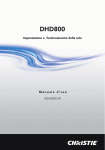

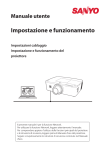
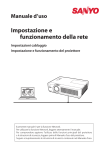
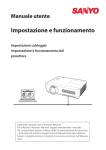
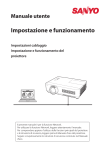
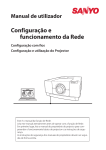
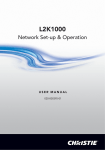
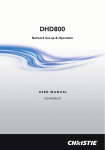
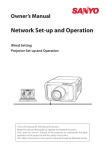
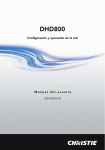

![Network Set-up and Operation [LX505/LX605]](http://vs1.manualzilla.com/store/data/005961160_1-7c70f8cf6199dbe368f392203d85e61b-150x150.png)
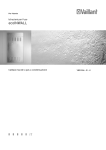

![CCM-LX [103-115108-02] for LW555](http://vs1.manualzilla.com/store/data/005891713_1-94f177118b12f5e24f93c1321ff002cf-150x150.png)